- مؤلف Lauren Nevill [email protected].
- Public 2024-01-11 01:05.
- آخر تعديل 2025-01-23 15:16.
يمكنك استخدام الشبكات الاجتماعية للتواصل مع الأصدقاء والعائلة وأيضًا للعثور على معارف جدد. الصور هي أحد المعايير المهمة للعثور على الأشخاص في مثل هذه المواقع - إذا لم يكن الملف الشخصي خاصًا ، يمكن لجميع الضيوف مشاهدتها. إذا كنت تريد عرض الصور بواسطة فئة معينة من الأشخاص فقط ، يمكنك إخفاء الصور من العروض غير المرغوب فيها. علاوة على ذلك ، ليس من الضروري إغلاق ملف التعريف الخاص بك لهذا الغرض.
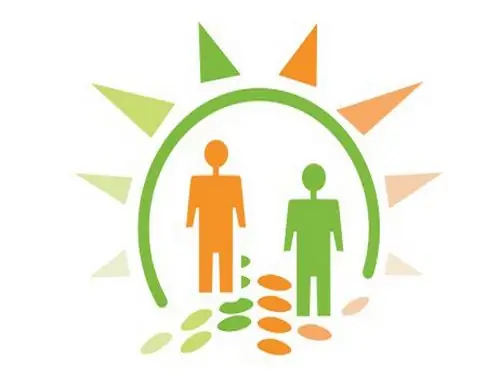
تعليمات
الخطوة 1
انقر على كلمة صورة في القائمة الرئيسية للصفحة. ستظهر على الشاشة الأقسام التالية: "كل الصور" ، "الصور الشخصية" ، "ألبومات الصور" ، "على صور الأصدقاء". حدد قسم "ألبومات الصور" من الخيارات التي تظهر. انقر فوق مربع "إنشاء ألبوم صور" الذي يظهر إذا لم تكن قد قمت بتحميل الصور بعد. أعط اسما لألبوم الصور.
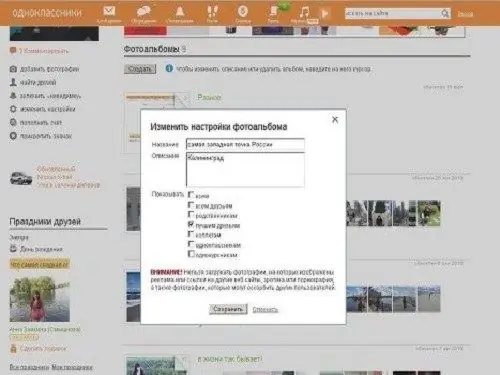
الخطوة 2
الرجاء تحديد فئات الأشخاص الذين سيتمكنون من مشاهدة صورك أدناه. هناك تسع فئات من هذا القبيل: بشكل عام ، الجميع ، كل الأصدقاء ، الأقارب ، رفقاء الروح ، الزملاء ، الزملاء ، زملاء الدراسة ، زملاء الدراسة ، أفضل الأصدقاء. بعد أن قررت اختيار الجمهور لمشاهدة الصور ، انقر فوق "حفظ".
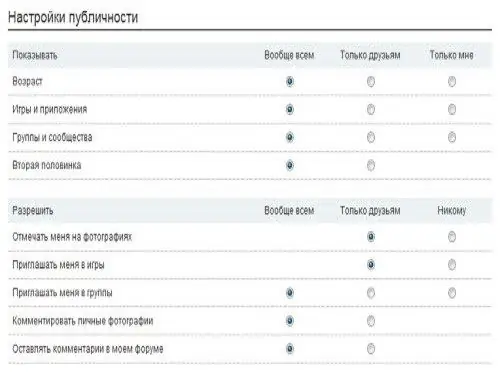
الخطوه 3
قم بتحميل أي صور لألبوم الصور هذا. الآن سيتم رؤيتهم فقط من قبل أولئك الذين تركت لهم حق الوصول إليهم. من الجدير بالذكر أيضًا أن الصور التي نشرتها في قسم "شخصي" لا يمكن إغلاقها من العرض غير المرغوب فيه. يمكنك إغلاق الصور الموجودة في ألبوماتك المختلفة فقط. إذا كنت لا ترغب في إظهار صورتك الشخصية للجميع ، فقم بحذفها من قسم الصور الشخصية ، ثم قم بإضافتها إلى أي ألبوم صور.
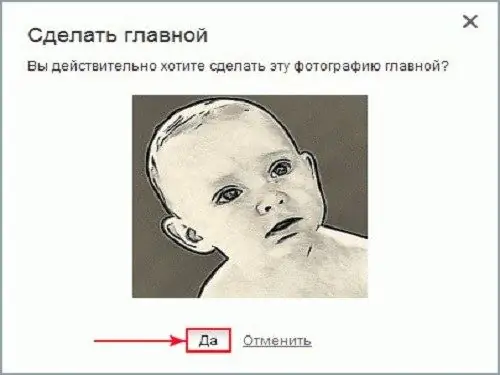
الخطوة 4
إذا كانت الصور موجودة بالفعل في ألبوم صور ، بعد فتحه ، انقر فوق نافذة "تغيير الإعدادات". يمكنك تغيير اسم الألبوم وتحديد الأشخاص الذين سيتمكنون من عرض الصور في ألبوم معين.
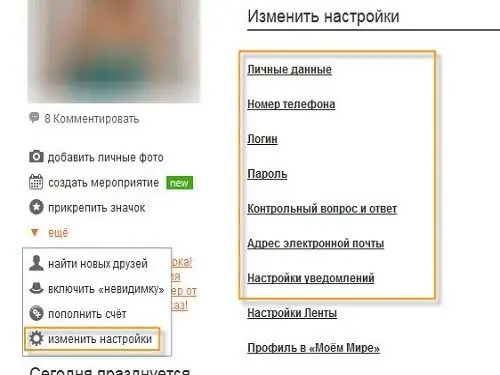
الخطوة الخامسة
هناك أشخاص على الموقع أغلقوا صفحاتهم من المستخدمين الآخرين بدفع 25 موافق. لعرض مثل هذه الصور ، تحتاج أولاً إلى إضافة هؤلاء الحرفيين إلى أصدقائك. إذا قبلوا عرض الصداقة الذي قدمته ، فيمكنك مشاهدة صورهم بسهولة وبسهولة مثل المستخدمين العاديين الآخرين.
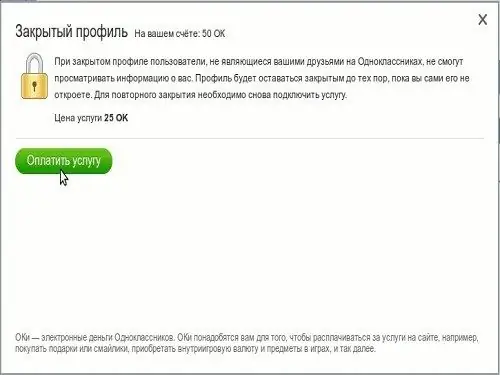
الخطوة 6
هناك خيار عرض آخر مثير للاهتمام - "غير مرئي". فترة الصلاحية "غير المرئية" هي 10 أيام والتكلفة 20 لا بأس بها. إذا كانت لديك مثل هذه الخدمة متصلة ، فيمكنك بسهولة عرض أي معلومات للمستخدم تعجبك والانتقال إلى صفحاته ، بينما لن يعرف أي شيء.






